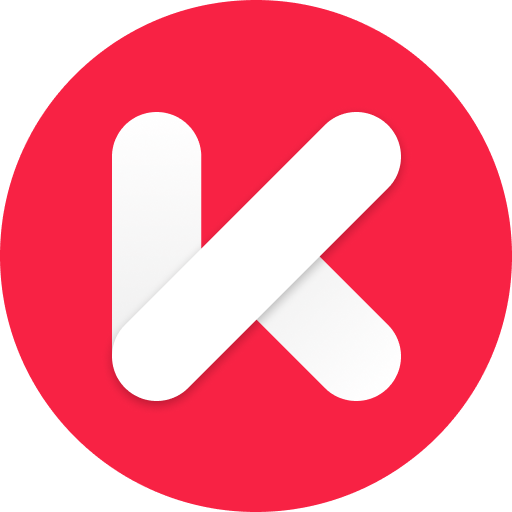Hộp chuyển MHL 3in1 từ Miracast/ Air Play lên màn hình qua HDMI/ VGA/ AV - 3in1 AirPlay P10 Wifi - Hồ Phạm
Link hướng dẫn chi tiết: https://youtu.be/UICqBqJP-7A 👉Bạn là người hay thuyết trình trước đám đông - hoặc giảng dạy và dạy học. Các tài liệu được lưu trữ trong chiếc laptop có miracast (window 10), mỗi lần kết nối phải dùng dây thật bất tiện. 👉Hoặc bạn cần trình chi
Hồ Phạm Shop
@dienthoaigiatotĐánh giá
Theo Dõi
Nhận xét
Link hướng dẫn chi tiết: https://youtu.be/UICqBqJP-7A 👉Bạn là người hay thuyết trình trước đám đông - hoặc giảng dạy và dạy học. Các tài liệu được lưu trữ trong chiếc laptop có miracast (window 10), mỗi lần kết nối phải dùng dây thật bất tiện. 👉Hoặc bạn cần trình chiếu các hình ảnh - video trên điện thoại. Theo thủ công thì chép từ điện thoại qua máy tính - từ máy tính mới kết nối trình chiếu được 👉Giờ đây bạn có thể loại bỏ các vấn đề trên. Chỉ 1 thiết bị cho nhiều tính năng khác nhau. Có dây hoặc không dây đều dùng được Hoạt động sản phẩm: 👉Kết nối không dây (sẽ không hoạt động nếu bạn gắn cáp vào ngõ usb): ➡️Android: Cần hỗ trợ miracast, để mở chức năng này bạn có thể bật lên trong cài đặt do mỗi dòng android sẽ khác nhau về Menu nên bạn có thể search trên để mở chức năng này với cụm từ tìm kiếm: "Mở chức năng miracast trên MODEL-điện-thoại-bạn-đang dùng" hoặc vào link hướng dẫn bên dưới để xem từng hãng điện thoại bạn đang dùng VD: với SS bạn chỉ việc vuốt từ màn hình trên xuống rồi chọn SMARTVIEW điện thoại sẽ dò tìm và nhận diện thiết bị 2in1 cast ➡️Với laptop có miracast và chạy window 10 trở lên bạn có thể trình chiếu qua chức năng Miracast (bạn nhấn Window + P) nếu có hiển thị lên 1 bảng với dòng lệnh (CONNECT TO A WIRELESS DISPLAY) bạn có thể mua sử dụng ➡️iP 5 trở lên hoặc iP 4 trở lên hỗ trợ kết nối qua air play không dây wifi Để chuyển đổi chế độ bạn nhấn nút RESET khoảng 2-3 giây rồi bỏ ra, thiết bị sẽ chuyển đổi qua lại giữa Miracast (android) và Airplay (cho iP/iP) 👉Kết nối có dây qua cổng usb trên hub: ➡️iP/ iP/ iPod hỗ trợ ios 8 - 14.7 gắn vào và chọn "TIN CẬY" để sử dụng (cần dùng cáp zin của máy) cáp linh kiện có thể sẽ không hoạt động được. ➡️Android: cần mở chức năng "usb debug" trên điện thoại android để sử dụng. Bạn có thể search theo cụm từ tìm kiếm: "Mở chức năng usb debug trên MODEL-điện-thoại-bạn-đang dùng" chỉ làm 1 lần Lưu ý: sản phẩm chỉ dùng trình chiếu, không dùng xem phim hoặc video dài hơn 20 phút ➡️Đa chức năng với đầu ra: VGA/HDMI/ AV ➡️Nguồn 5v tiện dụng (cổng sạc Type-C) Bộ sản phẩm chỉ hộp box, và cáp sạc type-c
Loại bảo hành
Bảo hành nhà cung cấp
Loại cáp điện thoại
Lightning, Micro USB, khác, Type C
Hạn bảo hành
3 tháng
Sản Phẩm Tương Tự
Đầu Chuyển Đổi Cổng Loại C Sang Cho IPX 5 6 7 8 tablet táo máy nghe nhạc táo
7.600₫
Đã bán 1